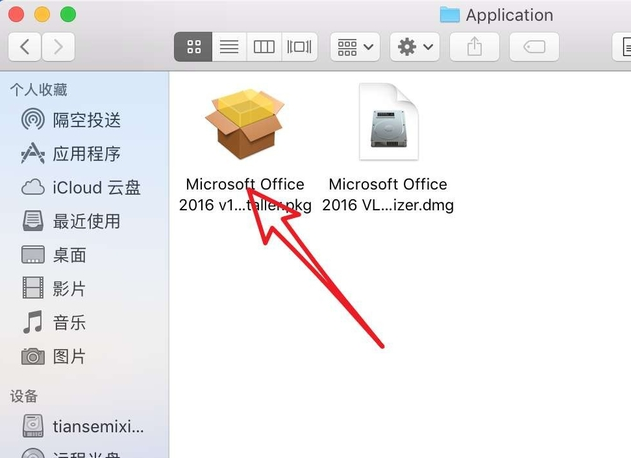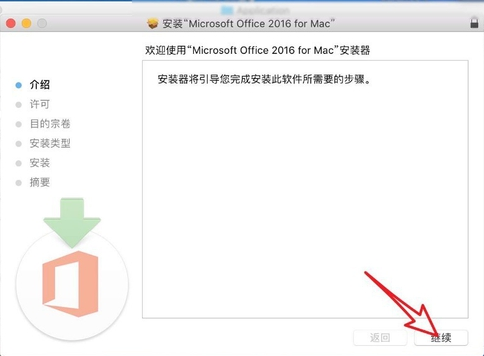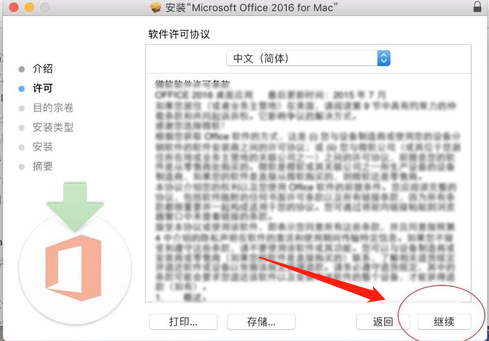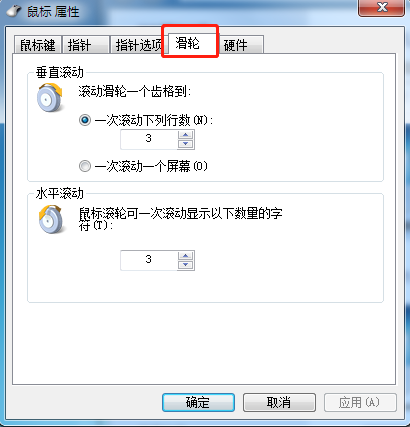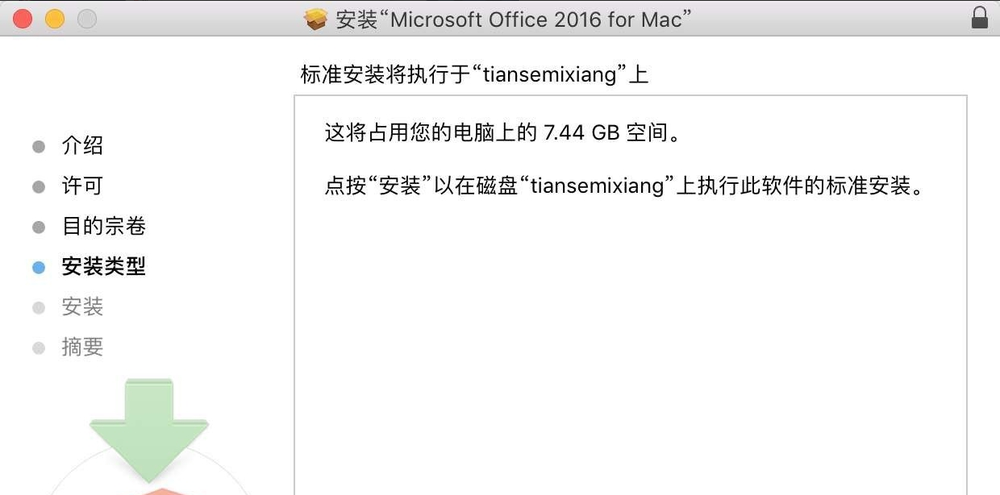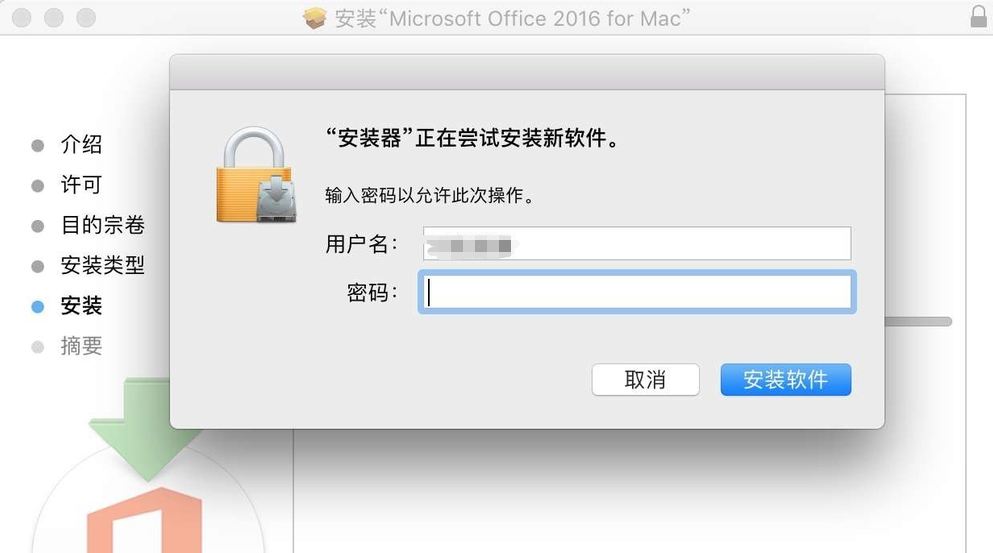简单解决任务栏下面点开的网页会滚动
|
任务栏下面点开的网页会滚动有时候对于我们在使用电脑造成了很大的不方便,那么如何解决这个问题呢?接下来就来和小编一起来看看任务栏下面点开的网页会滚动解决方法吧! 1、首先按Ctrl+shift+Esc打开进程检查一下是不是系统运行了太多的程序,如果是这种情况的话,则需要将部分程序关闭即可。 2、或者通过查看电脑的cpu是否过高。 3、如果不是上述所讲的话,也可能是由于中病毒导致,打开杀毒软件进行检测即可。 4、或者是由于鼠标设置问题导致,右击桌面,点击个性化。 5、接着在界面中,点击更改鼠标指针。 6、接着定位到上方的滑轮,查看是否鼠标滚动设置出现问题,之后调整鼠标滚动行数即可。 7、若都不是上方所描述的,则通过观察浏览区滚动时的鼠标形状,如果是下图所示,则表明是不小心按到滑轮,只需重新按下即可。 8、若是下图所示,则表明是桌面不平整而自动开启鼠标滚轮,这时只需点击鼠标滚轮做对应的修改即可。 以上就是关于任务栏下面点开的网页会滚动的解决方法啦,这些方法你都做好记笔了吗?下课之后记得好好复习哦! |